Windows 10'da jpg dosyaları nasıl izlenir. Windows Fotoğraf Görüntüleyici bu resmi açamıyor
Bu işletim sisteminden farklı olarak, Windows'un eski sürümleri, Windows 10 fotoğraf görüntüleyici olarak da bilinen Windows Fotoğraf Görüntüleyici'yi içeriyordu - tüm kullanıcılar için uygun bir uygulama. "Fotoğraflar" için bir editör de vardı, ancak bir kişinin her zaman alternatif bir seçeneği vardı. Ve yeni işletim sistemindeki standart görüntüleyicilerin çoğu hoşlanmadıkları için, diğer üçüncü taraf programları arıyorlar. Bu makale, Windows Fotoğraf Görüntüleyici'yi yeni bir işletim sisteminde geri yüklemenin en hesaplı ve kolay yollarını gözden geçirmektedir.
Windows 10'da otomatik yükleme nasıl etkinleştirilir
Yöntem numarası 1
Kayıt defteri düzenleyicisini kullanmak, kullanıcıyı hızla istenen sonuca götürür.
Eylemlerin algoritması aşağıdaki gibidir:
1. Açılan pencerede Win + R tuşlarını kullanarak "regedit" komutunu girin.
2. Ardından, yeni bir pencerede algoritmayı takip edin HKLM/YAZILIM/Microsoft/Windows Fotoğraf Görüntüleyici/Yetenekler/FileAssociations.
Windows 10'da Denetim Masası nasıl açılır

3. Pencerenin boş alanına sağ tıklayarak "Oluştur" komutunu çağırıyoruz. Üzerine tıklayarak satırı seçin "Dize Parametresi".

4. Düzenleyici istek üzerine bir pencere görüntüler. grafikte "Parametre"ye ".jpeg" girin ve "Değer" - "PhotoViewer.FileAssoc.Tiff" sütununda. "Tamam"ı tıklayın.
Windows 10 güncellemesini en son sürüme yükleme

5. Bu prosedürü her tür görüntü dosyası uzantısıyla - .gif, .png vb. - tekrarlamak gerekir.

6. Bundan sonra düzenleyiciyi kapatabilir ve başka bir eyleme geçebilirsiniz - Win + I tuşlarını kullanarak "Seçenekler" i görüntüleyin. Açılan pencerede "Sistem" sekmesine ve ardından "Varsayılan Uygulamalar"a gidin. "Varsayılan değerleri ayarla" satırına tıklayın.
Windows 10'da bir HDD veya SSD Diski bölümleme

7. Bir pencere açılır, sol tarafta kaydırılabilir bir komut listesi vardır. İçinde Windows Fotoğraf Görüntüleyicisini arıyoruz. Menünün sağ tarafında, "Değerleri seç ..." satırına tıklayın. Yeni bir pencerede, daha önce kayıt defteri düzenleyicisinde seçilen biçimlerin yanındaki kutuları işaretleyin. "Kaydet" düğmesine basın.
Retpoline ile Windows 10 performansı nasıl geliştirilir?


Bu yazı kapsamında size Windows 7 Photo Viewer jpg veya png gibi bir görsel açmıyorsa ne yapmanız gerektiğini anlatacağım.
Windows 7 işletim sistemi oldukça hoş ve kullanıcı dostu bir arayüze sahiptir ve ayrıca hataları çözmek için birçok yerleşik araç vardır. Bununla birlikte, zaman zaman, düzeltilmesi o kadar kolay olmayan sorunlar ortaya çıkmaktadır. Bu nedenle, örneğin, Windows 7 fotoğraflarını görüntülemek aniden jpg ve png resimlerini açmayı durdurursa, o zaman çok sayıda olası yöntemden geçmeniz gerekir. Bunların en ünlüsü daha fazla tartışılacaktır.
Ancak, bunları açıklamadan önce, çoğunun gerçekleştirilmesi için yönetici hesabı hakları gerektireceğini lütfen unutmayın.
Windows 7 Fotoğraf Görüntüleyici jpg ve png resimlerini açmıyor - çözümler
Öyleyse, bilgisayarınızda jpg ve png görüntüleri açılmazsa ne yapacağınızı düşünelim.
1. Windows 7'de dosya ilişkilendirmelerini ayarlama. Bazen programlar, kurulumları sırasında dosyalar için ilişkilendirmelerin yerini alır (yani, hangi program çift tıklatılarak açılır). Ve silindiklerinde, bu programlar önceki ilişkilendirmelerini geri yüklemez. Bu nedenle, bunları manuel olarak yapılandırmaya çalışmak mantıklıdır. Bu çok basit bir şekilde yapılır. Resim dosyasına sağ tıklayın. Ardından menüde "Birlikte aç" - "Bir program seçin ..." seçeneğini seçin. Açılan pencerede "Windows Fotoğraf Görüntüleyici" öğesini seçin. "Bu türdeki tüm dosyalar için seçilen programı kullan" seçeneğinin işaretli olduğundan emin olun. Ve "Tamam" düğmesine basın.
Ve şimdi, Windows 7'de görüntü görüntülemeyi yapılandırmak için nasıl ve ne yapılacağını daha ayrıntılı olarak açıklayacağım:
1. Windows Kayıt Defterini açın (regedit)
2. HKEY_CLASSES_ROOT\jpegfile\Shell\open\command anahtarını açın (bu, jpg dosyaları içindir)
3. Varsayılan parametrede c'yi değiştirin.
sonraki arama
4. HKEY_CLASSES_ROOT\pngfile\Shell\open\command anahtarını açın (bu, png dosyaları içindir)
5. Varsayılan parametrede c'yi değiştirin.
%SystemRoot%\System32\rundll32.exe "%ProgramFiles%\Windows Fotoğraf Görüntüleyici\PhotoViewer.dll", ImageView_Fullscreen %1
sonraki arama
rundll32.exe "C:\WINDOWS\SysWOW64\shimgvw.dll", ImageView_Fullscreen %1
6. HKEY_CLASSES_ROOT\PhotoViewer.FileAssoc.Jpeg\shell\open\command anahtarını açın (bu, jpeg dosyaları içindir - dosya aynı jpg'yi temsil etse de yine de farklı açılır)
Not: Bu anahtardaki varsayılan ayarları değiştirmek için anahtarın sahibini değiştirmeniz (TrustedIntaller yerine yönetici hesabını ayarlamanız) ve ardından yönetici için düzenleme izinleri eklemeniz gerekebilir.
Şimdi bir bilgisayarda görüntüleri görüntülemek için ne kullanacağımızı görelim, Windows için en iyi fotoğraf görüntüleyicileri seçeceğiz. En iyi fotoğraf görüntüleyici öznel bir kavramdır, bu nedenle bu makalede, görüntüleri görüntülemek ve işlemek için popüler görüntü formatlarını açabileceğiniz birkaç uygulama sunacağım.
Herhangi bir kullanıcı, bir bilgisayarda çalışırken, kaçınılmaz olarak resimlerle, resimlerle, fotoğraflarla karşılaşır. Her durumda, grafik formatındaki dosyalar bilgisayarınıza düşecektir, bu yüzden onları açıp görüntülemek için bir programa ihtiyacınız vardır. Bu nedenle, dijital görüntüleri rahatça görüntülemek için bir bilgisayarda bir fotoğraf görüntüleyici gereklidir.
Windows 10, bir resim dosyasını açmanıza, bir albüm oluşturmanıza, bir fotoğrafta gerekli düzenlemeleri yapmanıza ve daha pek çok şeye olanak tanıyan yerleşik bir Fotoğraflar uygulamasına sahiptir.Windows'un önceki sürümleri, Windows Picture Viewer uygulamasını kullanıyordu. Kullanıcı, Fotoğraflar programına ek olarak Windows 10'da Windows Picture Viewer'ı yükleyebilir.
Windows Live'ın temel bileşenlerine dahil olan ücretsiz bir Fotoğraf Galerisi uygulaması vardır. Fotoğraf albümü, fotoğrafları açmayı ve düzenlemeyi destekler. Program bir bilgisayara kurulmalıdır (işletim sistemine dahil değildir).
Microsoft tarafından üretilen uygulamalara ek olarak, görüntüleri görüntülemek ve düzenlemek için çok sayıda üçüncü taraf programları oluşturulmuştur. Bu yazıda, grafik dosyası biçimleriyle çalışmak için birçok ek yerleşik araca sahip en iyi ücretsiz resim görüntüleyicilere bakacağız.
Üçüncü taraf fotoğraf görüntüleyiciler (görüntüleyiciler), standart Windows araçlarına alternatif olarak bilgisayarınızda kullanılabilir. En iyi ücretsiz resim görüntüleyiciler olarak şu programları öneriyorum: FastStone Image Viewer, XnView, IrfanView, Ashampoo Photo Commander Free, Honeyview. Bu programlar Windows işletim sisteminde Rusça olarak çalışır.
Bu uygulamalar, temel işlevlere ek olarak, görüntüleri düzenlemek için araçlara sahiptir. Daha ciddi görüntü düzenleme için başka bir programa ihtiyacınız var - bir görüntü düzenleyici (fotoğraf).
En iyi fotoğraf görüntüleyiciler, görüntüleme işlevine ek olarak, bir bilgisayarda görüntülerle çalışmak için gerekli ek özelliklere sahiptir. Programlar, dijital fotoğraflarla veya diğer görüntülerle çeşitli işlemleri gerçekleştirmek için yerleşik araçlara sahiptir: döndürme, yeniden boyutlandırma, kırmızı göz giderme, görüntü, renk düzeltme, diğer biçimlere dönüştürme, baskıya gönderme vb.
Ücretsiz Picasa programı (bu incelemeye dahil edilecekti), Google'ın uygulamayı geliştirmeyi ve desteklemeyi 2016'da durdurması nedeniyle bu incelemenin dışında bırakıldı.
FastStone Resim Görüntüleyici
FastStone Image Viewer, basit, sezgisel bir arayüze sahip, güçlü ve ücretsiz bir resim görüntüleyici ve düzenleyicidir. Yerleşik araçlar, kullanıcının fotoğrafçılıkla ilgili belirli sorunları çözmesine yardımcı olur: kırmızı gözü giderme, görüntüleri yeniden boyutlandırma, renk düzeltmesi uygulama, dosyaları dönüştürme vb.
FastStone Image Viewer'ın normal bir sürümü veya programın bir bilgisayara kurulum gerektirmeyen taşınabilir (taşınabilir) bir sürümü indirilebilir.
FastStone Resim Görüntüleyicinin Temel Özellikleri:
- Ana formatların grafik dosyalarını açma
- Dijital fotoğrafları ve grafik dosyalarını düzenleme
- Görüntülerle çalışmak için çok sayıda yerleşik araç
- Toplu Dosya İşleme
- Başka bir biçime toplu dönüştürme
- Geçişler ve efektlerle slayt gösterileri oluşturun
- Önizleme işlevi

XnView
XnView, resimleri, multimedya dosyalarını görüntülemek ve dosyaları başka biçimlere dönüştürmek için ücretsiz bir programdır (ticari olmayan kullanım için). Bu, bilgisayardaki fotoğrafları yönetmek için yüksek kaliteli bir programdır. Çok sayıda format desteği sayesinde XnView'da örneğin grafik dosyalarıyla çalışmanın yanı sıra film izleyebilir veya müzik dinleyebilirsiniz.
Programın basit bir arayüzü, çok sayıda yerleşik aracı var, XnView, fotoğrafların bir bilgisayarda işlenmesi ve düzenlenmesi ile mükemmel bir şekilde başa çıkacak.
Kullanıcı, uygulamanın normal veya taşınabilir sürümünü XnView resmi web sitesinden bilgisayara indirebilir.
XnView programının özellikleri:
- 500'den fazla format desteği
- fotoğraf düzenleme
- Filtreler ve efektler uygulayın
- Ekran görüntüsü
- toplu dönüştürme
- Meta verileri düzenleme
- Dosyaları 70 dosya formatına dönüştürün
- Video ve ses dosyalarını, arşivleri, belgeleri görüntüleme desteği
- Bir slayt gösterisi oluşturun
- Programın yeteneklerini genişletmek için eklentiler desteklenir

İrfan Görüntüle
IrfanView, minimum bilgisayar kaynağı tüketen hızlı ve ücretsiz bir resim görüntüleyicidir. Program, bu sınıftaki programlar için dünyadaki indirme sayısında liderlerden biridir. Bu dolaylı bilgi, kullanıcılar tarafından derecelendirilen uygulamanın kalitesi hakkında bize bilgi verir.
Honeyview, basit ve sezgisel bir arayüze sahip ücretsiz bir resim görüntüleyicidir. Program grafik dosyalarını hızlı bir şekilde açar, uygulamada fotoğraf düzenleme araçları bulunur.
Geliştiricinin resmi web sitesinden kurulum dosyası veya taşınabilir sürüm olarak indirebilirsiniz.
Honeyview programının özellikleri:
- Çok sayıda grafik formatı desteği
- RAW biçimi desteği
- Arşivlerdeki görüntüleri görüntüleme
- Fotoğrafları bir slayt gösterisinde görüntüleme
- Favori fotoğraflar için yer imi
- Fotoğrafta GPS verilerini destekleyin

Çözüm
Kullanıcı, bilgisayarı için en iyi Windows fotoğraf görüntüleyiciyi seçebilir. SORULAR VE CEVAPLAR: FastStone Image Viewer, XnView, IrfanView, Ashampoo Photo Commander Free, Honeyview bu yazılım sınıfındaki en iyi resim görüntüleyiciler arasındadır.
Windows Fotoğraf Görüntüleyici'nin bir görüntüyü açamaması, medya alanında en yaygın sorunlardan biridir. Bu makalede ele alacağımız hatayı düzeltmek için birkaç seçenek var.
sorunun nedenleri
Fotoğraf görüntüleyicinin normal şekilde çalışmayı durdurmasının ana bir nedeni yoktur. Çoğu zaman sorun aşağıdakilerden kaynaklanır:
- virüslere maruz kalma;
- dosya ilişkilendirme sorunu;
- sistem kitaplığı hatası.
Çözüm
Sebeplerin her birine ve nasıl çözüleceğine bakalım.
Not! Bu makaledeki tüm adımlar yalnızca Windows 7 işletim sistemi için geçerlidir.
virüs kontrolü
Özellikle bilgisayarınıza hakkında hiçbir şey bilmeden bulaşabileceğiniz için virüslere karşı evrensel bir koruma yoktur. Çoğu durumda, bu tür kötü amaçlı yazılımlar, bu tür başarısızlıklara ana katkıda bulunur.
Bu sorunu çözmek için, bilgisayarınızı bir antivirüs ile tarayın veya Dr. Web CureIt!”, örneğinde aşağıdaki talimat yazılıdır:
Not! Programın görünümü, güncellemelerinden dolayı verilen ekran görüntülerinden farklı olabilir ancak çalışma prensibi aynı kalır.
- İndirilen Dr sürümünü çalıştırın. Web Tedavisi! ".
- Uygun kutuyu işaretleyerek bilgisayar tarama istatistiklerinin Doctor Web'e gönderilmesine onay verdiğinizi onaylayın (aksi takdirde programı kullanamazsınız) → Devam Et'i tıklayın.
Virüs veritabanlarının güncel olmadığını belirten bir mesaj görürseniz, programı tekrar indirin ve çalıştırın. - Windows sistem bölümlerini taramaya başlamak için "Taramayı başlat" düğmesine tıklayın.

Tavsiye! Tüm bilgisayarı taramak istiyorsanız, uygun düğmeye tıklayarak taranacak nesneleri seçin. Nesne listesinde, her şeyden önce C sürücüsünü seçin. Bu şekilde zamandan tasarruf edersiniz, çünkü vakaların% 90'ında sistemi etkileyen virüsler üzerinde bulunur, ancak diğer sürücülerde bulunmaz.
- Taramanın ilerleyişi hakkında genel bilgiler ve bulunan tehditlerin listesi pencerede görüntülenecektir. Programın sürecini duraklatabilir veya kesebilirsiniz.

Dikkat! Sistem işlemlerini ve RAM'i kontrol ederken, taramayı duraklatmak mümkün değildir!
- Algılanan tehditler pencerede görüntülenecektir. Onları ortadan kaldırmak için "Defuse" düğmesine tıklayın.

Bundan sonra, bilgisayarınızı yeniden başlatın ve resim görüntüleyici sorununun çözülüp çözülmediğini kontrol edin.
Dosya ilişkilendirme ayarı
Çoğu zaman, sistemi güncellemek veya tek tek programları yüklemek, dosya ilişkilendirmesinde bir hataya neden olabilir. Her uygulamanın, desteklenen dosya uzantılarının bir listesini içeren bir veritabanı vardır. Bazen bu listedeki öğeler devre dışı bırakılır.
Bu, görüntünün varsayılan program tarafından açılmaması gerçeğinde kendini gösterir. Durumu düzeltmek için aşağıdakileri yapın:

Bu yöntem yalnızca belirli bir uzantıya sahip dosyalar için uygundur. Tüm görüntü türleri için doğru dosya ilişkilendirmesini geri yüklemek üzere şu adımları izleyin:

Programın fotoğrafları veya görüntüleri gösterip göstermediğini tekrar kontrol edin.
Kitaplık Çökme Sorun Giderme
Bazen sistem, fotoğraf görüntüleyicinin çalışmasından sorumlu shimgvw.dll kitaplığıyla birlikte çöküyor, bu nedenle yeniden kaydedilmesi ve ardından sistem dosyalarını kontrol etmesi gerekiyor.

Bundan sonra, görüntülerin açılışını tekrar kontrol edin.
sonuçlar
Windows Fotoğraf Görüntüleyici'nin çalışmazlığının dikkate alınan sorunları, en basit değil, kapsamlı çözümlere sahiptir.
Bilgisayarınızda virüs olup olmadığını kontrol etmek için, taşınabilir olanlar da dahil olmak üzere bir antivirüs kullanın. Sistem kitaplığını yeniden kaydetmeden ve sistem dosyalarını sorunlara karşı taramadan önce, resim görüntüleyicinin gerekli tüm dosya ilişkilendirmelerine sahip olduğundan emin olun.
Windows 7'de, fotoğrafları ve resimleri standart “ Windows Fotoğraf Görüntüleyici". İşletim sistemini bilgisayarıma yeniden yükledikten sonra Windows 10, Hoş olmayan bir şekilde şaşırdım. Gerçek şu ki, Windows 10'da tüm görüntüler varsayılan olarak "adlı bir uygulama aracılığıyla açılır. Fotoğraflar". Her nasılsa hemen hoşuma gitmedi ve onu klasik bir resim görüntüleyici olarak değiştirmek istedim.
Ancak fotoğrafa sağ tıklayıp içerik menüsünden "Birlikte aç" öğesini seçtikten sonra, standart " Windows Fotoğraf Görüntüleyicileri"yok: 
Kontrol panelinde, varsayılan program ayarlarında da görünmüyordu: 
Görüntüleri açma yeteneğini iade etmek için standart Windows Fotoğraf Görüntüleyici Windows 10'da kayıt defterine bazı eksik ayarları eklemeniz gerekir.
Bunu yapmak için bitmiş kayıt dosyasını indirin. İndirilen arşivi paketinden çıkarın ve kayıt dosyasını çift tıklayarak çalıştırın: 
Bir uyarı penceresi görünecektir - üzerine tıklayın " Evet”: Ardından, kayıt defterinde değişikliklerin başarıyla yapıldığını belirten bir mesaj görünecektir - tıklayın " TAMAM”:
Ardından, kayıt defterinde değişikliklerin başarıyla yapıldığını belirten bir mesaj görünecektir - tıklayın " TAMAM”: Sorunun çözümü bu!
Sorunun çözümü bu!
Şimdi bilgisayarımızdaki herhangi bir fotoğrafa sağ tıklıyoruz - içerik menüsünden "Birlikte aç" ı seçiyoruz. bunu görüyoruz şimdi erişilebilir seçmek " Windows Fotoğraflarını Görüntüleme”:
Şimdi dilerseniz sistem ayarlarına gidebilir ve fotoğrafları görüntülemek için varsayılan uygulamayı seçebilirsiniz - “Windows Fotoğraf Görüntüleyici”: 

 OpenServer'da MySQL ile çalışmak: temel özellikler
OpenServer'da MySQL ile çalışmak: temel özellikler windows 10 profil adı
windows 10 profil adı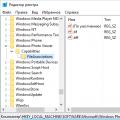 Windows Fotoğraf Görüntüleyici bu resmi açamıyor
Windows Fotoğraf Görüntüleyici bu resmi açamıyor